Ableton Live 9 Tipps und Tricks, um Sie zum Profi zu machen
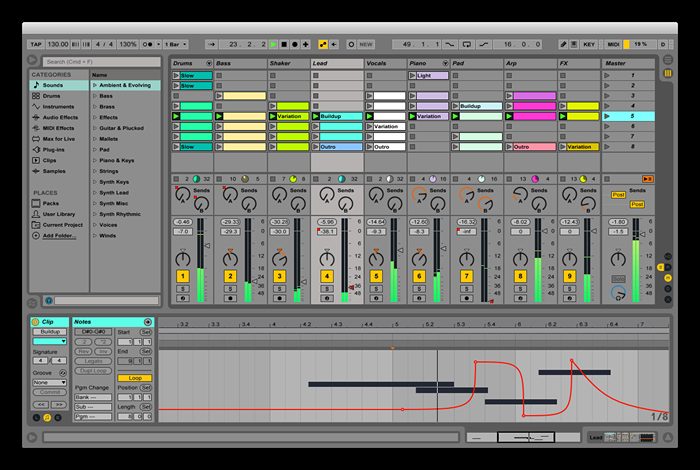
- 3897
- 1217
- Phoebe Jeorga
Ableton Live 9 wird weit verbreitete Musikproduktionssoftware oder professionell bekannt als, DAW oder Digital Audio Workstation. Ableton Live 9 und seine verschiedenen anderen Pakete sind voll von Funktionen, mit denen Sie den nächsten großen großen EDM -Hit produzieren können.
Ich werde unter die verschiedenen Ableton Live 9 -Tricks und Tipps, die Sie als Produzent verwenden können, um Ihre Produktionen zu verbessern und zu stärken und einige neue Dinge zu lernen.
Lesen Sie auch: - Final Cut Pro -Tipps und Tricks
Die Tastatur ist ein sehr nützliches Werkzeug, wenn es um Ableton geht. Die Software wurde sorgfältig entwickelt, um die universelle physische Tastatur voll auszunutzen und sie auch so integriert wie möglich zu machen. Wenn Sie genug Verknüpfungen kennen, können Sie möglicherweise nur mit der Tastatur an Ihrer Workstation arbeiten. Im Folgenden habe ich einige der wesentlichen Tastaturverknüpfungen aufgelistet, die jeder Ableton -Benutzer wissen sollte.
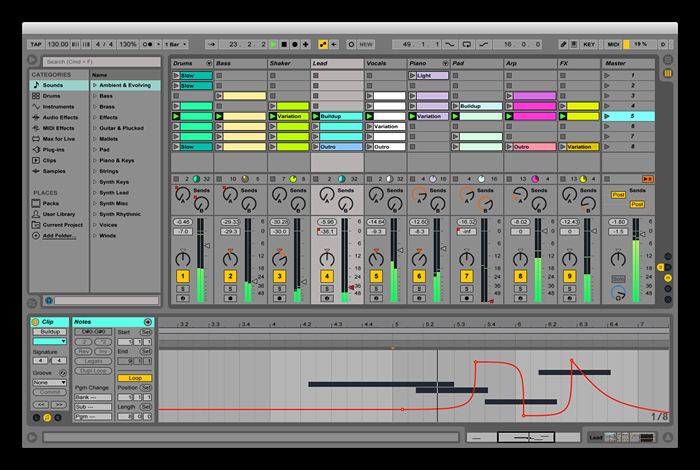
Inhaltsverzeichnis
- Wichtige Abkürzungen zu leben von
- Versteckte Tastaturspitzen
- B- Allgemeine Tipps und Tricks für Ihre Produktion.
- Ableton Live 9 versteckte Tipps und Tricks
Wichtige Abkürzungen zu leben von
1- Einstellung der Parameter
a) Auf/Down -Pfeil = Erhöhung/Abnahme
b) Rückraum = Standardwert
C) . , comma/full stop = Nächster Parameter
2- Durchstöre durch Ableton
a) Auf/Down -Pfeil = nach oben/unten scrollen
b) links/rechts Pfeil = Öffnen/Schließen Ordner
c) Strg+ F = Suche im Explorer
d) Verschiebung+ Eingabetaste = Vorschau der ausgewählten Datei vorschau
3-Editing in Ableton
a) Strg+ C/x/v = kopieren/schneiden/einfügen
b) Strg+ Backspace = löschen
c) Strg+ z = rückgängig
d) Strg+ Verschiebung+ z = Redo
e) Strg+ d = duplikat
4- Sitzungsverknüpfung
a) Pfeiltasten = bewegen
b) Strg+ e = die Stopptaste hinzufügen/entfernen
C) Strg+ Verschiebung+ m = MIDI -Clip einfügen
d) Strg+ i = Szene einfügen
e) Strg+ Up/Down -Pfeil = Verschieben Sie Szenen ohne Zusammenbruch
5-Arrangement View-Verknüpfungen
A) Strg+ e = Teilen Sie den Clip am ausgewählten Punkt auf
b) Strg+ Alt+ F = Crossfade/ Erstellen neuer Fade
c) Strg+ l = Schleife
d) Strg/Alt = Pan -Auswahl nach links/rechts
6- Quantisierung
a) Strg+ 6 = sechzehnte Anmerkung Quantisierung
b) Strg+ 7 = achte Anmerkung Quantisierung
C) Strg+ 8 = Quarter -Quantisierung
d) Strg+ 9 = 1 bar Quantisierung
e) Strg+ 0 = keine Quantisierung
Versteckte Tastaturspitzen
Abgesehen von Abkürzungen können verschiedene Tasten auf der Tastatur in Echtzeit die Effekte umschalten, andere können von Ihnen je nach Wahl verwendet werden. Im Folgenden finden Sie einige Tipps zur Verwendung der Tastatur als physisches Eingangszubehör in vollem Umfang.
1- Wenn Sie die Transponierung über die Tastatur mithilfe von UP/Down-Pfeiltasten einstellen, können Sie die Verschiebung zusammen mit sich halten, um die Transponierung eher um eine Oktave als um ein Semiton zu erhöhen oder zu verringern.
2- Sie können die Geschwindigkeit der Notizen, die Sie über C oder V eingeben, verringern/ erhöhen. C wird die Geschwindigkeit um 20 verringern, während V sie um 20 erhöhen würde.
3- Wenn Sie die Computertastatur zum Spielen/ Eingeben von Notizen verwenden, können Sie Z mit einer Transponierung mit einer Transponierung oder X verwenden, um eine Transponierung durchzuführen.
4- Sie können das Netz mit Strg+ 4 deaktivieren.
5- Wenn Sie Spuren einstellen und die Breite einstellen möchten, wenn alle Tracks anstatt sie alle auszuwählen, können Sie einfach Alt halten, während Sie die Breite einer Spur anpassen, um die Breite aller Spuren anzupassen.
6- Sie können F9 verwenden, um eine ausgewählte Spur aufzunehmen, um zu aktivieren.
7- Anstatt auf die Schaltflächen zu klicken, um eine Übersicht anzuzeigen/auszublenden, können Sie in der Sitzungsansicht Strg+Alt+O drücken, um eine Übersicht anzuzeigen oder auszublenden.
8- Sie können Stille in Anordnungsansicht mit Strg+i einfügen .
9- So bearbeiten Sie Track- und Geräteinformationen, halten Sie Strg beim Klicken und wählen Sie Informationen bearbeiten.
10- Wenn Sie die Spuren schleifen und die Länge ändern möchten, können Sie Strg+ Up/Down-Pfeil auf die Doppel- oder Hälfte der Länge der erstellten Schleife drücken.
B- Allgemeine Tipps und Tricks für Ihre Produktion.
Oft werden Sie sich in der großen Menge an Optionen verwickelt, die Ableton zu bieten hat und sich durch Ihre Produktion verliert, oder Sie werden verwirrt, wie Sie eine bestimmte Idee ausführen, die mit Ableton in Ihrem Kopf ist. Im Folgenden finden Sie einige Tipps und Tricks, die Ihnen auf dem Weg helfen.
1- Sie können das Ableton-Gerätespektrum verwenden, um die Frequenzen anzuzeigen, die Ihre Spuren in Echtzeit erstellen, in Echtzeit. Nicht nur das, wenn Sie Ihre Maus über einen Punkt im Spektrum bewegen, werden Sie in der unteren linken Ecke die Frequenz, die Dezibelpegel und die diesem Punkt entsprechende Notiz angezeigt.
2- Klicken Sie mit der rechten Metrie auf das Metronom, um Ihnen dabei zu helfen. Dies kann bei der Aufnahme von Tracks und insbesondere bei Live -Auftritten nützlich sein.
3- Wenn Sie mehrere Spuren bewaffnen und aufnehmen möchten, können Sie die Verschiebung halten, während Sie alle ausgewählten Spuren bewaffnen.
4- Wenn Sie Live 9 Suite verwenden, haben Sie höchstwahrscheinlich die neu eingeführte Slice to MIDI-Funktion verwendet. Auf diese Weise können Sie eine Spur in einen Drum -Rack oder einen Sampler schneiden. Sie können Ihre benutzerdefinierten Voreinstellungen erstellen, indem Sie ein leeres Drum -Rack oder einen Sampler öffnen, die Parameter an Ihren Geschmack einstellen und dann das CB -Symbol in der oberen rechten Ecke speichern. Stellen Sie sicher, dass Sie es am Speicherort speichern - Bibliothek/Standardeinstellungen/Schneiden.
Dadurch wird Ihr benutzerdefiniertes Schnittvoreinstellung entsprechend Ihren eigenen Vorlieben erstellt.
5- Um das Starttempo einer Szene zu bearbeiten, können Sie mit der rechten Maustaste in der Nähe der Szenennummer klicken und Starttempo bearbeiten. Sie können dann das gewünschte Tempo eingeben.
Tipp: Sie können auch die Szene umbenennen und dann auch das Starttempo und BPM manuell bearbeiten.
6- Mögen Sie überrascht sein zu wissen, aber Sie können auch den Klang des Metronoms anpassen. Der Metronom -Sound ist nur ein Paar Beispiel -Sounds im Ordner - c: \ programmdata \ ableton \ live9 \ ressourcen \ misconomome \ Muster vorhanden.
Nachdem Sie den Ort kennen, können Sie einfach den Sound Ihrer Wahl in den Ordner kopieren. Dann metronom umbenennen.WAV und Metronomeup.WAV nach Metronomeorig.WAV und MetronomeUporig.Wave. Sobald Sie die Originaldateien umbenannt haben, können Sie Ihre benutzerdefinierten Sounds in Metronome umbenennen.WAV und Metronomup.Wave.
7-Ableton kann zum Mischen von Spuren verwendet werden, und viele von Ihnen wissen vielleicht vielleicht. Sie können aber auch verschiedene Projekte mischen und eine Vielzahl von Möglichkeiten haben. Sie können ein Projekt in ein anderes Projekt ziehen oder fallen lassen, während einer von ihnen geöffnet ist, oder einzelne Tracks aus verschiedenen Projekten aus dem Explorer ziehen und fallen lassen.
8- Sie können den Entlüftungseffekt zu Drum-Kits und -Instrumenten mit einem subtilen Trick hinzufügen, der Audio zwischen den Tracks füttert, um Blutungen zu simulieren. Dazu werden wir den Sidechain -Hörmodus des Kompressors verwenden.
Um dies zu tun, erstellen Sie einfach eine Kette Ihres Hauptinstruments und die A -Kette für den darunter liegenden Kompressor.
Wählen Sie nun einen Sound aus, der als Blut fungiert und ein Muster dafür erzeugt. Aktivieren Sie nun Sidechain auf den Kompressor und leiten Sie das Audio aus den Menüs an den Kanal des Instruments. Sie haben das Instrument jetzt zum Hauptinstrumentenkanal übergeben. Um den Verstärkungsknopf des Kompressors zu kontrollieren.
9- Automatisierungskurven werden bei fast jeder Produktion und jedem Track verwendet, und das Bleistiftwerkzeug hilft sehr, wenn es um Zeichnungskurven geht. Aber die Snap -Funktion von Ableton neigt dazu, die Kurve an den Haltepunkten zum Netz zu schnappen .. .Das ist normalerweise gut für Rhythmus, aber nicht glatt und subtil. Die Lösung ist einfach. Halten Sie einfach die ALT -Taste gedrückt, während Sie zeichnen, um die SNAP -Funktion zusammen zu deaktivieren.
10- Um einen Parameter mit der Maus zu feinstimmen.
11- Wenn Sie die einfachere Wellenform betrachten, sehen Sie in der unteren rechten Ecke die Hot-Swap-Taste. Der heiße Tauschknopf ist sehr praktisch, wenn Sie Instrumente austauschen, ohne Ihre Parametereinstellungen zu verlieren. Um es einfach zu verwenden, klicken Sie einfach darauf, während Sie Instrumente austauschen. und andere Einstellungen konstant, damit Sie das Instrument im Kontext zu Ihrer aktuellen Produktion verwenden können.
12- Der einfachste Weg, um eine Automatisierung auf einer Strecke hinzuzufügen. Live 9 erstellt zwei Haltepunkte in der Automatisierung, um Ihren Änderungen gerecht zu werden.
13- Während Sie verschiedene Spuren mischen oder eine Mischung erstellen, müssen Sie möglicherweise Clips oder Teile davon verschieben, ohne die Automatisierung zu stören
14. Wenn Sie Ihre Spur im Arrangement-Mix verkürzen möchten, können Sie einfach Markierungen in die Ansicht ansehen und dann Strg+Shift+Del treffen und die ausgewählte Zeit wird gelöscht.
15- In der Ansichtsansicht können Sie einen Teil einer beliebigen Spur auswählen und sie schleifen. Wählen Sie dazu den gewünschten Teil der Strecke aus und drücken Sie dann Strg+L.
16- Ableton ermöglicht es Ihnen, das Master-Tempo Ihrer Spur in der Arrangementansicht zu automatisieren. Wählen Sie dazu den Mixer im Master -Kanal der Arrangement -Ansicht aus und wählen Sie dann das Song -Tempo im Automatisierungswähler aus. Dies automatisiert das Master -Tempo der Anordnung.
17- Wir alle lieben Mäder- und Hartschlägentrommeln und Ableton hat viele Tricks im Ärmel, wenn es darum geht, den Klang fetter zu machen. Sie können verschiedene Techniken verwenden, unter denen ich Ihnen drei zeigen werde
a) Verwenden Sie den Akkord
Dies ist ein Trick, den Sie auf dünnen und sehr polyphonischen Klängen verwenden können, die in einigen Drum -Kits zu finden sind. Alles, was Sie tun müssen, ist, jeden Akkordeffekt auf den gewünschten Klang im Drum -Rack zu laden und den verschiedenen Verschiebungen Schritte hinzuzufügen, die der Effekt liefert. Dies erzeugt einen viel fetteren Klang. Sie können Oktaven ändern, um unterschiedliche Angriffe auf den Klang zu haben und auch die Schritte in den Verschiebungen zu Ihrem Wunsch neu zu bestellen. Hinweis: Dieser Trick funktioniert nur auf dünnen und polyphonischen Klängen.
b) Verwenden Sie die New Yorker Komprimierung
In dieser Technik mischen Sie das überkomprimierte Signal mit dem ursprünglichen Sound. Diese Technik ist jetzt mit der Einführung des Klebstoffkompressors in Live 9 ziemlich einfach geworden. Sie wenden Komprimierung auf das gewünschte Rack an. Möglicherweise möchten Sie extreme Einstellungen verwenden, damit dies zu Ihren Gunsten funktioniert, eine Schwelle zwischen -35 und -45 und einen langen Angriff und eine kürzere Zeit. Wenn Sie hören, wie die Kompression brutal und körnig wird, verringern Sie den trockenen und nassen Wert in Richtung Trocken.
c) Verwenden Sie einen Saturator für andere Geräusche
Abgesehen von Bass -Hits hat ein Drum -Rack viele Geräusche. Sie können einen Saturator verwenden, um diesen Sounds mehr Charakter zu verleihen.
Hinweis: Funktioniert nicht gut mit Bass -Klängen
Wählen Sie einen Sättigungssättiger aus den Effekten aus und wenden Sie ihn auf Ihr Drum -Rack an. Wählen Sie im Dropdown -Menü unter dem Visualizer -sinoid -Falten und sehen Sie, wie Ihre Sounds detaillierter werden.
Ableton Live 9 versteckte Tipps und Tricks
Hier sind einige persönlich verwendete Tricks und Tipps, die Sie ausprobiert und getestet haben, um Ihre Produktion herzustellen und Ideen mit Ableton zu formulieren.
1- Die Master-Tempo-Automatisierung ist sehr nützlich und wichtig, die in Ableton verwendet werden kann. Wie der Name schon sagt, wird Ihre benutzerdefinierte Automatisierung direkt auf das gesamte Tempo der Arrangement -Datei angewendet. (Hinweis: Dies funktioniert nur in der Ansicht an die Ansicht.) Abgesehen davon gibt Ihnen Ableton die Freiheit, die Schwankungen einer Datei auch auf das Master -Tempo Ihres Arrangements anzuwenden. Sie verziehen einfach Ihre gewünschte Datei, markieren die Downbeats und begradigen sich das Tempo und drücken auf den Master -Switch. Sie werden nun die Automatisierung sehen, die auf das Master -Tempo angewendet wird
2- Verzögerungen bei Dub sind heutzutage eine große Sache und viele Menschen scheinen sie zu lieben, aber viele sind sich immer noch bewusst, dass sie vielleicht ziemlich einfach zu machen sind. Um dies zu tun, umschalten Sie die Standard -Ableton -Verzögerungseinheiten in ihren Übergangsmodus. Sie öffnen die Ping -Pong -Verzögerung oder eine einfache Verzögerung, klicken Sie mit der rechten Maustast. Dieser Modus ermöglicht es Ihnen auch PitchShift, während Sie die Verzögerungszeit ändern. Wenn Sie nun einfach die Verzögerungszeit automatisieren, können Sie wilde Dubstep -Beats erstellen und sie in Ihrer Produktion verwenden. P.S
Eine Sache zu wissen ist, dass Ableton Ihnen die Freiheit gibt, mehrere Spuren gleichzeitig zu machen. Dies hilft Ihnen, Remixe zu erstellen und möglicherweise neue Ideen für Ihre Produktion zu entwickeln. Wählen Sie zu diesem Zeitpunkt die Einstellung von Audio aus, um die Master -Einstellung auf alle Tracks zu wechseln. Sie sind alle fertig.
4- Dies ist der letzte Trick für Sie und ist wirklich eine Problemumgehung, wenn Sie darüber nachdenken. Für Ableton sind Groß- und Kleinbuchstaben separate Schlüssel. Wenn Sie also einfach Caps-Lock aktivieren, haben Sie doppelt so viel Buchstabenschlüssel. Dies ist sehr nützlich, wenn Sie es gewohnt sind, Instrumente und Racks über die Tastatur zu spielen.
Das war's Leute. Vielen Dank für das Lesen.
Mögest du den Geist der elektronischen Musik am Leben erhalten. 😉
- « 4 Beste Google Mail -Alternative, die Sie verwenden sollten
- Löschen Sie die Bestätigungswarnung in Windows 10 beim Löschen von Dateien »

